Dowiedz się, jak skutecznie usunąć autouzupełnianie na iPhonie w 2022 r.
Adela D. Louie, Ostatnia aktualizacja: May 27, 2022
Jeśli chodzi o wypełnianie formularzy, ogromną ulgą jest automatyczne ich wypełnianie. Trochę dlaczego ludzie szukają sposobów jak usunąć autouzupełnianie na iPhonie, kiedy może sprawić, że Twoje życie będzie łatwiejsze niż kiedykolwiek? W przypadku automatycznego wypełniania pustych obszarów może się zdarzyć, że Twoje urządzenie zapamiętuje niektóre z wprowadzonych wcześniej szczegółów. Jednak może to być frustrujące, gdy napotkasz niechciane sugestie, które mogą również spowodować spowalnia twój iPhone.
W tym artykule dowiemy się wielu rzeczy o autouzupełnianiu i sposobach ich usuwania. Pomoże nam to znacznie lepiej zrozumieć autouzupełnianie. Omówimy również narzędzie, którego możemy użyć do radzenia sobie z tym automatycznym wypełnianiem informacji, aby móc znacznie lepiej wymyślić procedury usuwania autouzupełniania na iPhonie.
Część 1: Więcej informacji o autouzupełnianiuCzęść #2: Metody usuwania autouzupełniania na iPhonieCzęść 3: Podsumowując wszystko
Część 1: Więcej informacji o autouzupełnianiu
Więc co jest autofill? W rzeczywistości nie jest to wyłączna funkcja Apple. W rzeczywistości to przeglądarki internetowe zintegrowały to automatyczne wypełnianie formularzy. Według innych pism ma na celu pomóc użytkownikom zaoszczędzić czas i energię na wypełnianiu formularzy. Możliwe, że Twoja przeglądarka zapamiętała treść, którą wpisałeś w różnych polach, takich jak data urodzenia, imię, numer telefonu i wiele innych. Jeśli będziesz wprowadzać rzeczy we wspomnianych polach, wtedy funkcja autouzupełniania wykona swoją pracę.
Ta funkcja jest bardzo popularna, gdy jesteś użytkownikiem iPhone'a, zwłaszcza gdy ludzie nie aktywują swojej wirtualnej klawiatury za każdym razem, gdy masz zamiar wypełnić formularze. Ale nie zawsze dobrze jest korzystać z funkcji autouzupełniania, jest to również zagrożenie dla bezpieczeństwa i może spowodować, że niektóre osoby będą miały dostęp do zbyt prywatnych danych i mogą spowodować, że niektóre osoby będą korzystać z tych danych w celach, które mogą Ci się nie podobać. Dlatego trzeba wiedzieć, jak usunąć autouzupełnianie na iPhonie.
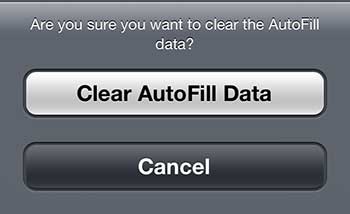
Część #2: Metody usuwania autouzupełniania na iPhonie
W tej części nauczymy się kilku sposobów usuwania autouzupełniania na iPhonie. Wymienimy również procedury, które mogą pomóc w rozwiązaniu dylematu.
Jak usunąć autouzupełnianie na iPhonie przy użyciu ustawień w iPhonie?
Jednym ze sposobów usunięcia autouzupełniania na iPhonie jest użycie ustawień na iPhonie, a oto procedury, które musisz wykonać.
- Uruchom „Ustawienia” na Twoim iPhonie.
- Następnie musisz przejść do „Safari”, a następnie przejdź do „autouzupełnianie”, a następnie do „Zapamiętane hasła”, a następnie musisz dotknąć „Edytuj”, następnie należy wybrać niechciane szczegóły, a następnie wybrać „Usuń”, aby móc je usunąć z iPhone'a.
- W przypadku, gdy zapisałeś ważne dane, takie jak karta kredytowa, możesz również pozbyć się szczegółów, wybierając „Zapisane karty kredytowe”, które zobaczysz w ustawieniach autouzupełniania. Następnie musisz dotknąć „Edytuj”, a następnie musisz sprawdzić wszystkie niechciane szczegóły, które chcesz usunąć, a następnie kliknąć „Usuń".
- Możesz także wyczyścić swoje hasła na swoim koncie. Iść do "Safari”, a następnie przejdź do „Ogólne warunki”, a następnie dotknij „hasła”, a następnie musisz wprowadzić swoje hasło. Następnie w prawej górnej części ekranu dotknij „Edytuj”. A następnie musisz wybrać hasła, które chcesz usunąć z funkcji autouzupełniania. Następnie kliknij "Usuń”. Możesz uniknąć Safari w celu zapisywania haseł, przechodząc do „autouzupełnianie”, a następnie przechodząc do „Nazwy i hasła”, a następnie należy przełączyć go w pozycję „Wył”.
- Innym sposobem usunięcia autouzupełniania na iPhonie jest wyczyszczenie informacji kontaktowych i imienia i nazwiska. Przejdź do „Ustawienia” urządzenia, a następnie dotknij „Safari”, a następnie w „Ogólne warunki” zakładka przejdź do “autouzupełnianie”, a następnie musisz zsunąć „Użyj informacji kontaktowych" przełącznik. Po wyłączeniu nie będziesz już widzieć swojego numeru telefonu, nazwiska, a nawet adresu, który znajduje się w Twoim „Kontakt" Informacja.
Oprócz używania „Ustawienia” twojego iPhone'a, istnieje również stały sposób usuwania autouzupełniania na iPhonie, który zostanie omówiony dalej.
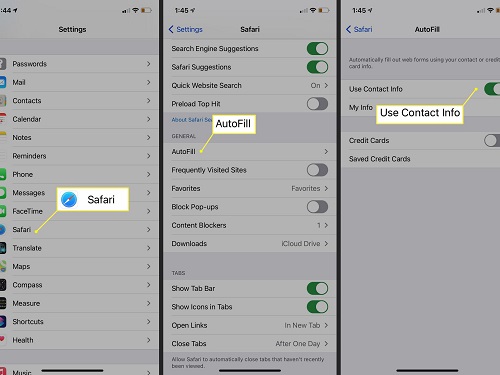
Jak trwale usunąć autouzupełnianie na iPhonie?
Oprócz omówionych powyżej sposobów usuwania autouzupełniania na iPhonie, mamy sposób na trwałe pozbycie się go. Jeśli chcesz sprzedać swojego iPhone'a lub pożyczysz go komuś na minutę, może to być niepokojące. Aby móc to zrobić dobrze, a także znaleźć bardziej profesjonalny sposób na usuwanie autouzupełniania na iPhonie, udostępnimy Ci narzędzie, którego z pewnością pokochasz. To jest FoneDog iPhone Cleaner.
Darmowe pobieranie Darmowe pobieranie
Aby móc zapewnić bezpieczeństwo wszystkich swoich danych, najlepiej jest znaleźć wiarygodnego partnera, który pomoże nam usunąć autouzupełnianie na iPhonie. I w tym przypadku jest to FoneDog iPhone Cleaner.
Ten iPhone Cleaner jest naprawdę bardzo łatwy w użyciu, a oto kilka rzeczy, które musisz wiedzieć przed użyciem tego FoneDog iPhone Cleaner, aby usunąć autouzupełnianie i trwale wymazać iMessages na iPhonie.
Pobierz i zainstaluj FoneDog iPhone Cleaner na swoim komputerze, a następnie podłącz urządzenie do komputera za pomocą kabla. Zawsze pamiętaj, aby dotknąć „Zaufaj”, aby móc nawiązać stabilne połączenie. Następnie dotknij „szybkie skanowanie”, aby zobaczyć pamięć urządzenia, a jeśli chcesz zobaczyć więcej, możesz to zobaczyć, klikając „Więcej informacji".
Oto, jak możesz użyć FoneDog iPhone Cleaner, aby usunąć autouzupełnianie na iPhonie.
- Wybierz jeden z trzech poziomów bezpieczeństwa: niski, średni i wysoki.
- Kliknij "Usunąć wszystkie dane” po dokonaniu wyboru.
- Następnie, aby uzyskać alternatywną metodę, dotknij menu rozwijanego, a następnie wybierz „Usunąć wszystkie dane".
- Następnie dotknij „Start".
- Musisz wpisać „0000”, aby rozpocząć proces usuwania autouzupełniania na Twoim iPhonie.
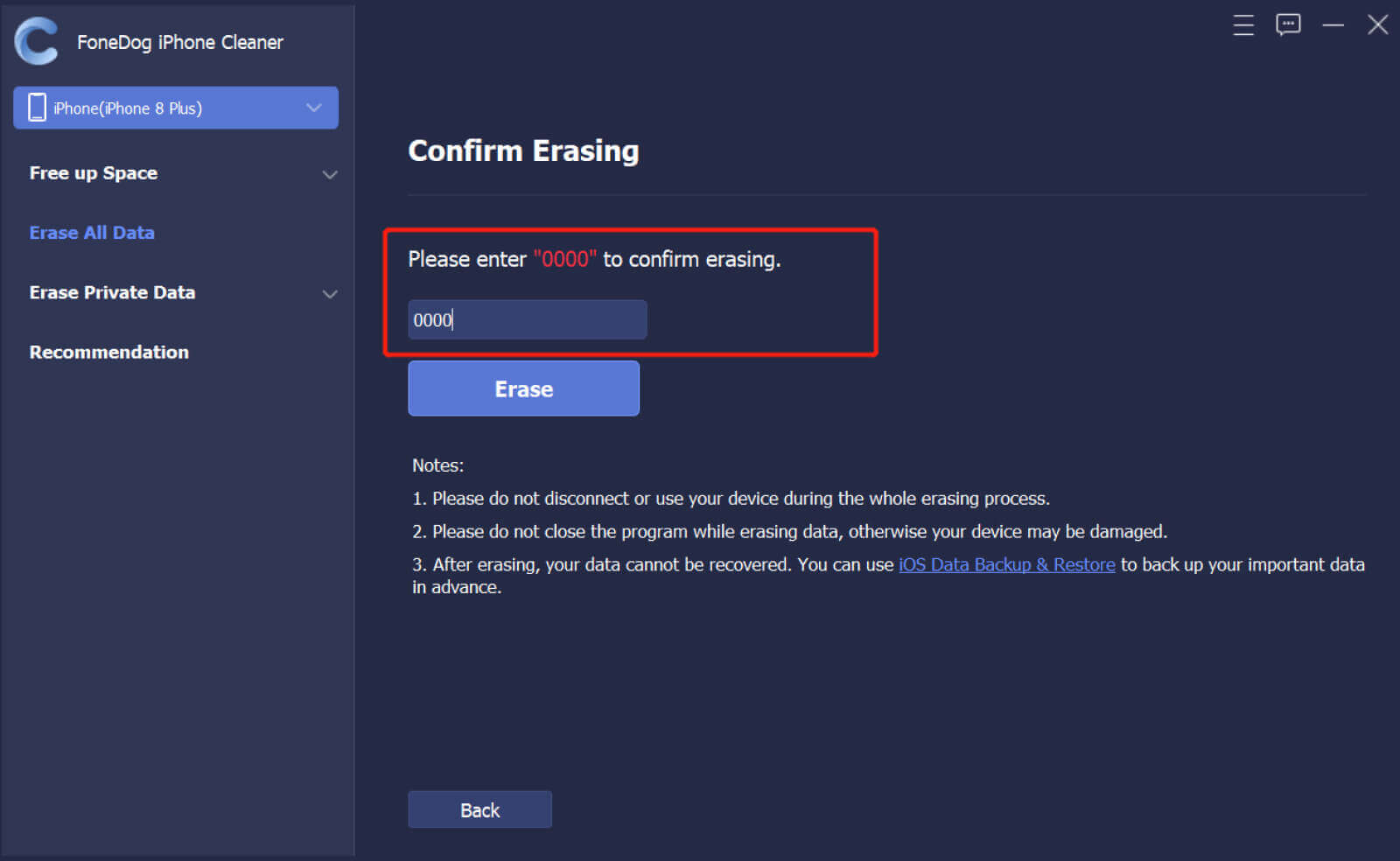
Zawsze musisz mieć pewność, że wyłączyłeś „Znajdź mój iPhone" opcja. Po wybraniu tego narzędzia iPhone Cleaner możesz usunąć autouzupełnianie tylko jednym dotknięciem. Ten iPhone Cleaner jest również kompatybilny ze wszystkimi iDevices jak iPad, iPhone, iPod Touch, a także może być używany na komputerach Mac i Windows. To sprawia, że FoneDog iPhone Cleaner jest wszechstronnym partnerem, jeśli chodzi o czyszczenie Twojego urządzenia.
Oto dwa sposoby usunięcia autouzupełniania na iPhonie, jeśli masz problemy z autouzupełnianiem na swoim urządzeniu, te dwa sposoby mogą być bardzo pomocne. Możesz wybrać w zależności od posiadanych zasobów, ale musisz pamiętać, że korzystanie z FoneDog iPhone Cleaner jest najlepszą opcją, ponieważ może to zapewnić bezpieczne i bezpieczne usunięcie wszystkich niechcianych danych.
Ludzie również czytająJak usunąć wiadomości Kik na obu końcach w 2022 roku?Odkrywanie, jak trwale usunąć czaty WhatsApp
Część 3: Podsumowując wszystko
Bycie czujnym na rzeczy, które możesz kontrolować, jest jednym ze środków ostrożności, które zawsze możesz zrobić dla siebie. Jest to ważne, zwłaszcza jeśli masz ważne szczegóły, które chciałeś zachować w tajemnicy, ponieważ mają one wymierne wartości, które są naprawdę ważne dla ciebie, a co ważniejsze dla ludzi wokół ciebie. Metody usuwania autouzupełniania na iPhonie to tylko niektóre ze sposobów, na które możesz polegać, doszły do punktu, w którym tego potrzebujesz. Zawsze możesz wybrać jeden z dwóch sposobów, ale aby mieć pewność, zawsze polecamy ten, któremu najbardziej ufamy, czyli użycie FoneDog iPhone Cleaner.
Mamy nadzieję, że dostarczyliśmy Ci informacje potrzebne na wypadek, gdybyś poczuł potrzebę usunięcia autouzupełniania na swoim urządzeniu. Ponadto, dzięki pomocy tego artykułu, mamy nadzieję, że lepiej zrozumiałeś autouzupełnianie, a także korzyści i wady korzystania z niego lub przechowywania go na swoim urządzeniu. Istnieje wiele zagrożeń, w szczególności ryzyko związane z informacją, jeśli chodzi o szczegóły, którymi często nie dzielisz się z kimś lub kimś, komu tak naprawdę nie ufasz. Pamiętajmy zawsze, że przechowywanie naszych danych oraz danych innych osób, które są przechowywane na naszych urządzeniach, jest naszą wyłączną odpowiedzialnością.
Zostaw komentarz
Komentarz
Gorące artykuły
- Czy twardy reset usunie wszystko na moim iPhonie?
- Jak naprawić błąd „iCloud nie może usunąć kopii zapasowej” w 2022 roku?
- [Rozwiązany] Jak łatwo usuwać aplikacje na iPhone 7 Plus
- Jak szybko i łatwo usuwać wiadomości e-mail z iPhone'a XR?
- Jak usunąć album na iPhonie — kompletny przewodnik
- Jak usunąć konto Instagram na iPhonie krok po kroku
- Najłatwiejszy przewodnik dotyczący usuwania utworów z iTunes
- Jak usunąć albumy z iPhone'a — Szybki przewodnik
/
CIEKAWYDULL
/
PROSTYTRUDNY
Dziękuję Ci! Oto twoje wybory:
Doskonały
Ocena: 4.8 / 5 (na podstawie 73 oceny)
